SteamはアメリカのValveが運営するPCゲームの販売、配信プラットフォームです。日本でも利用可能でインターネット環境さえあればいつでもインストール、プレイできます。最近は日本のゲームメーカーもSteamでゲームを配信するようになっておりメジャーな和ゲーシリーズもPCでプレイできるようになってきました。ゲームのレビューや掲示板、グループなどコミュニティ機能も多数実装されているのでゲームの攻略情報を調べたりフレンド間で情報共有したりといったことが比較的簡単にできます。無料のゲームもたくさんあるのでPCでゲームするならとりあえずインストールしましょう。
最初にすること
アカウント登録の仕方から確認しておいたほうがいい設定まで、これからSteamを利用する人向けの情報をまとめています。

Steamの設定メニューを一覧にまとめた記事もあるので設定項目を探したい時にどうぞ。

購入・返金
主要セール
Steamでは季節ごとにセールやイベントが実施されています。毎年同じ時期に実施される恒例のセール、イベントを把握しておきましょう。

ゲームの最安値を調べる方法
Steamで販売されているゲームの過去最安値は外部サイトSteam Databaseで確認できます。最安値だけではなくセールの履歴も細く確認できるのでとても便利です。一覧性が高いのでサマーセールやウィンターセールなど季節ごとの大型セール時にも役立つサイトです。利用方法をまとめているので参考にしてください。

いくつかの人気ゲームの価格推移をまとめた記事はこちら。
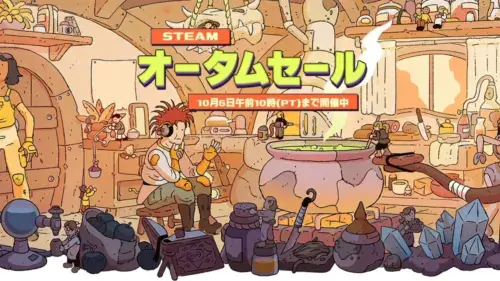
人気のゲームを調べる方法
Steamや外部のサイトがデータを公開しています。マルチプレイのゲームでプレイヤー人口を調べたいときにも便利です。
Steam公式
- Steam チャート
- 売り上げ上位のゲーム 日本売上上位 / 世界売上上位
本数ではなく金額ベースのようです。 - 人気の新作 / 人気の近日登場
- ウィッシュリスト登録数上位
外部サイト
- Steam Database
レビューの数が多い・評価が高いゲーム:「Reviews」「Rating」を任意の数値に設定しましょう。 - Steam Spy
プレイヤー数以外にプレイ時間等のランキングも確認できます。 - Steam Charts
プレイヤー数の推移を確認できます。
バンドル(セット販売)の仕組み
Steamでは複数タイトルをセットにしたお得なバンドルが数多く販売されています。3種類のバンドルが存在するのでその仕様を理解しておきましょう。
URLがsub
- 所持しているタイトルが含まれていても割引されません。
- 追加購入は可能です。
Fallout 4: Game of the Year Edition
https://store.steampowered.com/sub/199943/
本体未所持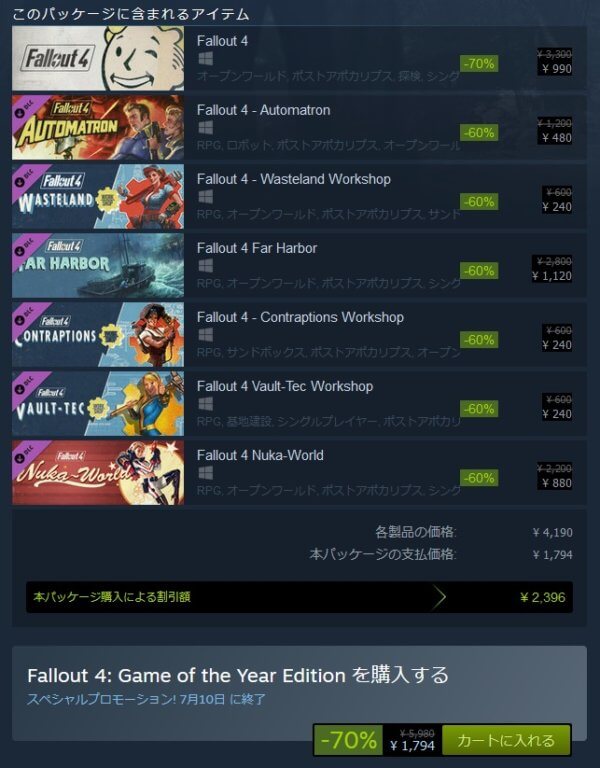
本体所持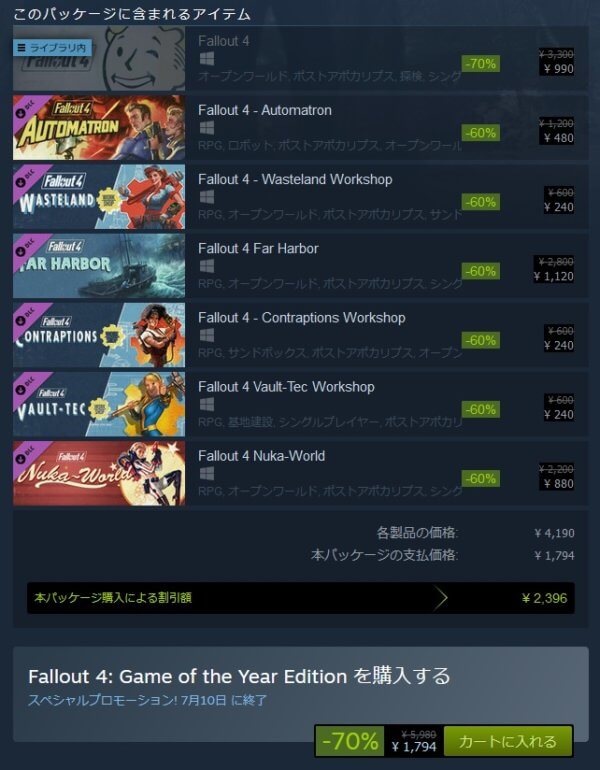
URLがbundle その1
- バンドル内の1つでも所持していると追加購入できません。
- 「自分用に購入」できないので「ギフトとして購入」のみ可能です。
Monster Hunter World: Iceborne Master Edition
https://store.steampowered.com/bundle/13013/Monster_Hunter_World_Iceborne_Master_Edition/
例に挙げているMonster Hunter World: Iceborneを追加購入したい場合は単体で購入する必要があります。単体での販売がないDLCの場合は所持している本体をライブラリから削除してからバンドル購入するしかありません。
本体未所持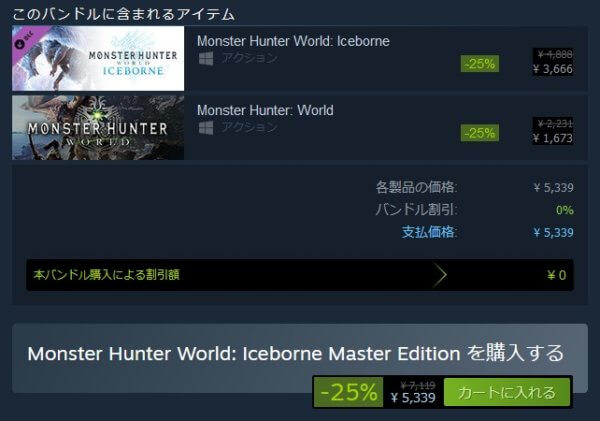
本体所持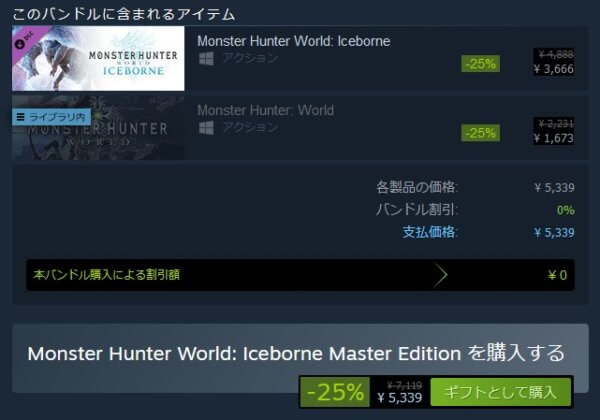
URLがbundle その2
所持しているタイトル分を割り引いた価格で購入できます。
Euro Truck Simulator 2 Essentials
https://store.steampowered.com/bundle/1923/Euro_Truck_Simulator_2_Essentials/
本体未所持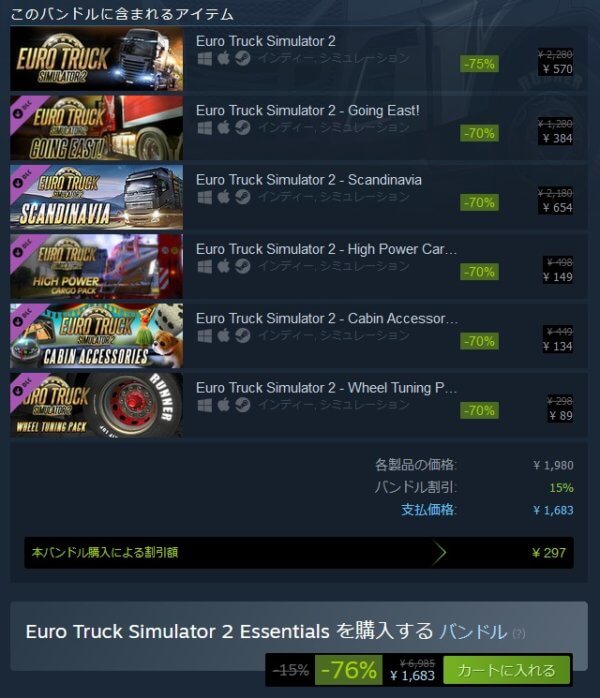
本体所持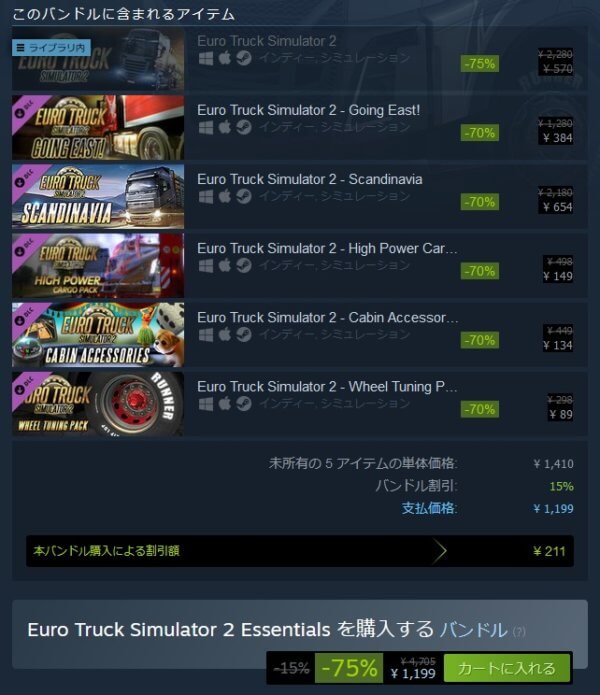
bundle その1、その2の見分け方
「~を購入する」の横に「バンドル (?)」と表示されていれば割引されるタイプです。マウスオーバーで割引に関する説明が表示されます。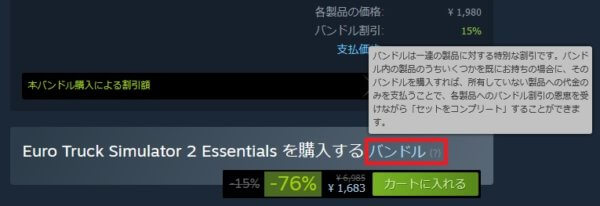
割引クーポンをタダで手に入れる方法
余らせているクーポンを譲ってくれるグループがあるので活用しましょう。
購入したゲームの返品:返金リクエスト
Steamはゲームのダウンロード販売プラットフォームですが一定の条件を満たせば返品が可能です。ゲーム購入前に条件を確認しておきましょう。
ライブラリのゲーム整理
Steam以外のゲームをライブラリに登録する方法

ライブラリからゲームを削除する方法
Steamで所持しているゲームをライブラリから削除する方法を紹介します。アンインストールではなく永久削除です。
ゲームを残したままライブラリで非表示にする方法は次項の「ライブラリのゲーム表示・非表示切替方法」で解説しています。
ゲーム削除手順
- Steam サポートのページで削除したいゲームを検索します。
- 「このゲームをアカウントから永久的に削除したいです」を選択、

- 確認画面が出るので「OK. 上記のゲームをアカウントから永久的に削除します。」を選択、

- 削除完了です。

どんな時にゲームを削除するのか
セット販売を買い直す
Steamでは本体と追加コンテンツをまとめてセット販売しているゲームが数多くあります。最近では所持済みのコンテンツ分を割り引いてくれるセットもあるのでありがたいです。しかし中には収録されているコンテンツを1つでも所持していると購入できないものがあります。
本体と2つのDLCがセット販売されているKerbal Space Program Complete Editionは本体を所持しているアカウントだと「ギフトとして購入」となり自分用には購入できません。
このようなゲームの場合はDLCを個別で追加購入する必要があります。しかしここで問題となるのは本体を含むセット販売のほうが追加購入するDLCの総額よりも安いことがあるということです。個別DLCは安くならずセット販売だけセール対象になっているなんてことがあるためこのようなことが起こります。この場合所持している本体を削除してからセット販売を買い直したほうがお得です。
違うバージョンを買い直す
同じゲームでも販売している国によって内容が違うことがあります。ライブラリ内で同じゲームとして扱われている場合は内容が違っていても同時に所持することができません。
言語対応
販売している国によって収録している言語を変更しているゲームがあります。
FF9は日本から購入すると日本語対応ですが海外版のSteamキーには日本語が入っていません。日本語が入っていないSteamキーを登録した後にSteamで買い直すにはゲームを削除する必要があります。こういったゲームは言語欄では日本語非対応となっていますが注意書きで日本語対応していることを記載しています。
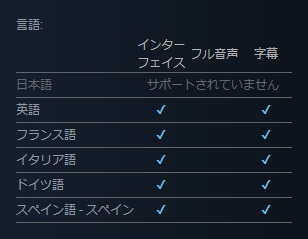

表現規制
表現規制は国によって違うため日本と海外で別バージョンになっているゲームがあります。
ライブラリのゲーム表示・非表示切替方法
ライブラリ整理に邪魔な場合は非表示にしておくことをおすすめします。この方法ならライブラリから削除されるわけではないのでいつでも戻せます。
- 右クリックメニューから「管理→このゲームを非表示」を選択するとライブラリに表示されなくなります。

- 非表示にしたゲームはメニューから「表示→非表示のゲーム」を選ぶと確認できます。

- 右クリックメニューの「管理→非表示から削除」を選択するともとに戻ります。

ゲームプレイ
コントローラー設定
Steamクライアントに標準で実装されているコントローラー設定の解説をこちらの記事にまとめています。コントローラーコンフィグのないゲームでボタンを変更する際などに活用しましょう。

スクリーンショットの撮影方法と保存場所
Steamで起動しているゲームはプレイ中に「F12キー」を押すとスクリーンショットを撮ることができます。スクリーンショット機能を利用するにはSteamオーバーレイを有効にしておく必要があるのでクライアント上部にあるメニューから「Steam→設定→ゲーム中」と進み「ゲーム中にSteamオーバーレイを有効にする」にチェックを入れましょう。デフォルトで設定されている「F12キー」も「スクリーンショット ショートカットキー」で変更可能です。撮影時の通知や効果音の挙動も好みの設定に変更しておくと良いでしょう。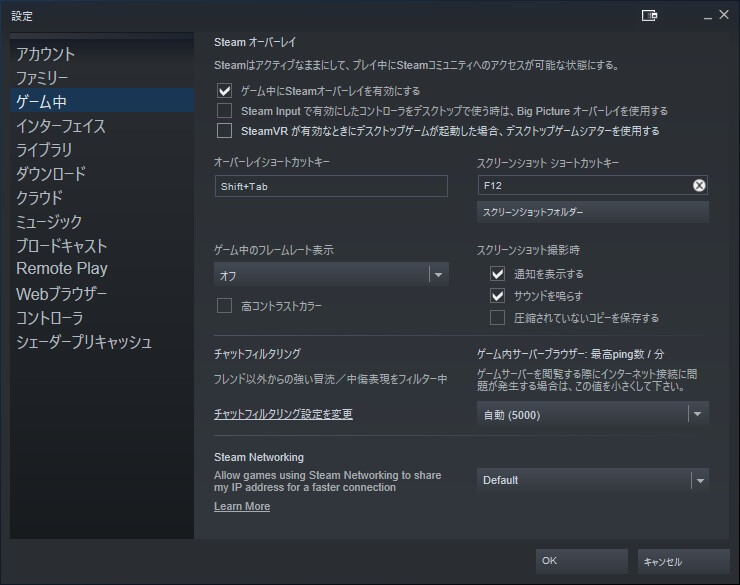
スクリーンショットが保存されているフォルダーはメニューの「表示→スクリーンショット」と進むとすぐにアクセスできます。表示したいゲームを選択後に「フォルダを表示」をクリックしましょう。この画面からスクリーンショットをアップロードすることも可能です。公開したスクリーンショットは自分のプロフィールページから確認できます。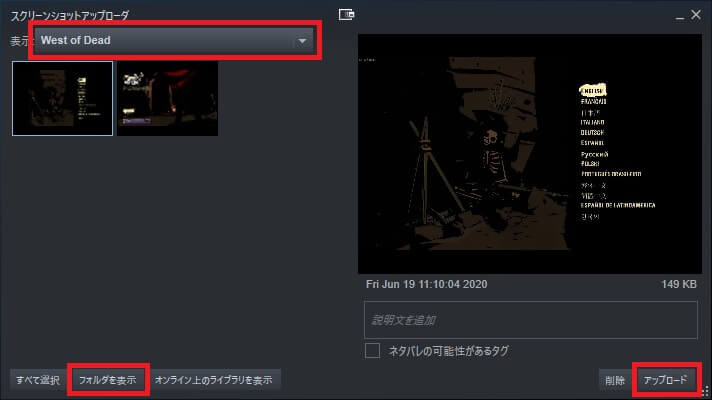
ダウンロード速度が遅い時の確認事項
ゲームのダウンロードが遅いと感じたら試してみましょう。速度が改善する可能性があります。
- PC、Steamを再起動する
OSやSteamクライアント自体が不安定になっていることが原因の可能性があります - メニュー「Steam→設定→ダウンロード」で設定を見直す
- ダウンロード地域を変更する
- 帯域幅制限を変更する
- ダウンロードキャッシュをクリアする
コミュニティ機能
トレード
- プロフィール、インベントリが非公開だとトレードできません。プロフィール公開設定から変更できます。

- フレンド以外からトレードオファーを送って貰う場合は相手に自分のトレードURLを教えましょう。相手のトレードURLが分かれば自分からオファーを送ることができます。

インベントリを公開設定にしているとアイテムを盗もうとする輩がフレンド申請してくることがあります。理由が不明な申請(特にレベル0やプロフィール非公開のアカウント)は基本的に無視しましょう。
トレーディングカード
SteamレーディングカードはSteam上で入手できるバーチャルアイテムです。ユーザー間でのトレードやコミュニティマーケットでの売買が可能です。全てのカードセットを集めることでバッジを作成できます。カードの入手方法・使い道・売買方法の他に、バッジとSteamレベルについても解説します。
種類
ノーマルカードとキラカードの2種類があります。絵は同じものですが枠の色が違います。それぞれノーマルバッジ、キラバッジの作成に使います。


入手方法
- ゲームプレイ
Steam トレーディングカードに対応したゲームをプレイ(起動)するだけで一定数を入手できます。ゲーム内の進行度や実績解除は関係なく、プレイ時間によってのみカードがドロップします(インベントリに届く)。カードがドロップするまでの時間はゲームごとに設定されています。キラカードはレアなのでドロップ率が低いです。カードに対応しているかどうかはストアで確認できます。
ゲームプレイで入手できる枚数はカードセットコンプリート枚数の半分です。コンプリートが9枚なら5枚、8枚なら4枚というように設定されています。カードセットの枚数はゲームによって違い最大で15枚、最小で5枚です。ドロップ残り枚数はバッジページで確認できます。
- マーケット売買
カードはコミュニティマーケットで売買可能です。一部を所持しているカードをコンプリートしたい場合はバッジページから買い注文を出すのが簡単です。以下は全6枚中4枚をすでに持っているJotun: Valhalla Editionのバッジページです。持っていないカードのマーケットへのリンクが用意されています。一種類ずつ買い注文を出す場合は右側の「マーケットを検索」。複数カードの買い注文を一括で出す場合は左上の「マーケットで残りのカードを購入」をクリックしましょう。
一括で注文を出す場合はクラフトに足りないカードのみ数量が入力された状態で表示されます。
一括で売却したい場合はバッジページ上部の「マーケットでこれらのカードを売却」をクリックします。
購入と同じように枚数・値段を入力して一括で売り注文を出せます。
- ブースターパック
ブースターパックを開封するとカードを3枚入手できます。ブースターパックもトレード・売買が可能ですがその他にも2通りの入手方法があります。 - ジェムから作成
ブースターパッククリエーター
所持しているゲームのパックを作成可能です。上記リンクかインベントリ内ジェムの「ブースターパックを作成」から専用ページへ。
ジェムは背景などのアイテムから作成するか袋詰のジェム(ジェム×1000)購入で入手できます。
パックの作成はゲームごとに1日1つまでです。作成してから24時間後に再作成可能になります。
- トレード
カードを持っている人とトレードして入手することも可能です。フレンドに対してトレードオファーを出す場合は各バッジページから探すと簡単です。目当てのカードを持っているフレンドがいない場合はSteamグループや外部サイトを利用すると良いでしょう。メンバーが100万人を超えるSteam Trading Cards Groupの他に各ゲームの掲示板でも相手を探してみましょう。カードトレードに特化したサイトSteamTradeMatcherについてもこの後で解説しています。 - ランダム入手
誰かがバッジクラフトした時に「ブースターパックを受け取る資格」を持っている誰かにパックが届きます。Steamレベルが高いほどパックの獲得率が高くなります。
Steam トレーディングカード よくある質問(FAQ)ブースターパックを受け取るには?
全てのカードドロップを受け取ると、基本カードあるいはキラカードがランダムに3枚入ったブースターパックを受け取る資格を得ます。コミュニティメンバーによってバッジを作成されるのに比例して、資格のあるユーザーにブースターパックがランダムに与えられます。資格を維持するために必ず毎週 Steam にログインしましょう。
資格を得ると、Steam レベルがブースターパックの獲得率を上昇させます:
- レベル 10: +20% ドロップ率上昇
- レベル 20: +40% ドロップ率上昇
- レベル 30: +60% ドロップ率上昇
- レベル 40: +80% ドロップ率上昇
- レベル 50: +100% ドロップ率上昇 (つまり確率は倍)
- など等。
ブースターパックを受け取る資格は残りカードドロップが0枚になった時点で発生します
下画像の場合Unknown Battleは資格がありますがChicken Shoot 2はまだ資格がありません
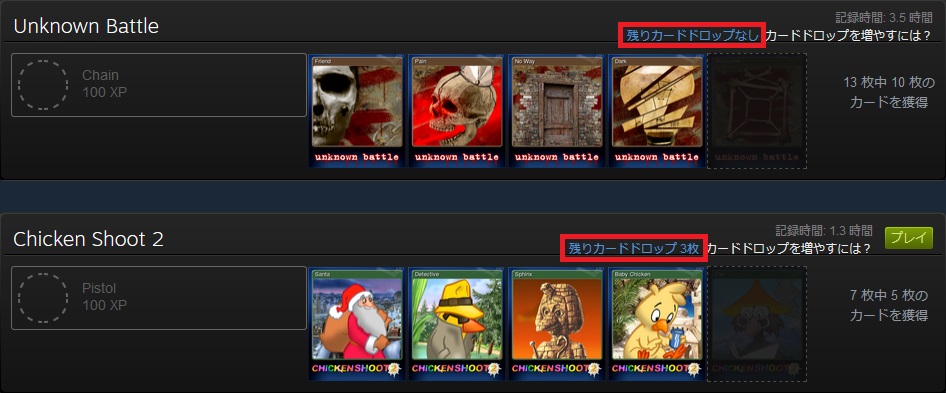
カードトレードに特化したサイトSteamTradeMatcherを利用すれば効率良くカード収集できます。
- SteamTradeMatcherにログインする
- トレードURLを設定する
※フレンド以外からのトレードオファーを受信したくない場合は設定しない
Options→Preferences
- Scanをクリックするとトレード相手の候補者が並ぶのでトレードしたい相手にオファーを送る
クラフト
カードセットを集めたバッジページで「バッジを作成」ボタンをクリックするとクラフトできます。複数セットを集めていた場合は一括で作成可能です。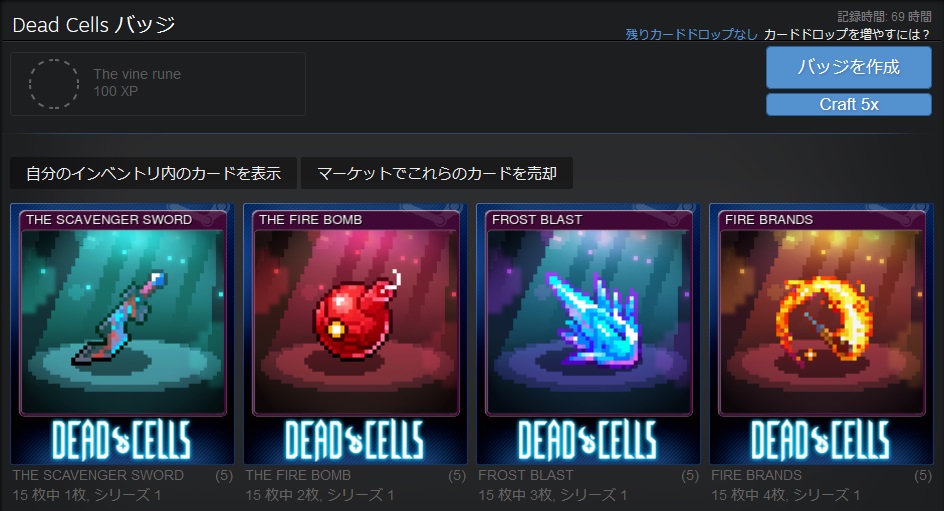
クラフトするとSteamレベルの上昇に必要な経験値100ポイントと3種のリワードアイテムをひとつずつ入手できます。
- プロフィール画面をカスタマイズできる背景画像
- コメントなどで利用できる絵文字
- ゲームの割引クーポン
大型セール期間中はクーポンがセール専用カードに変更
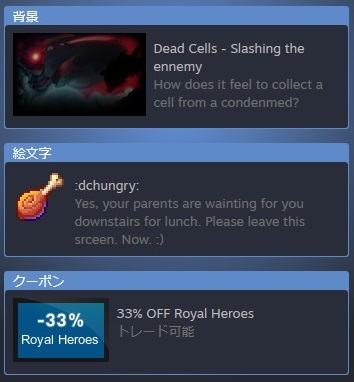
バッジ
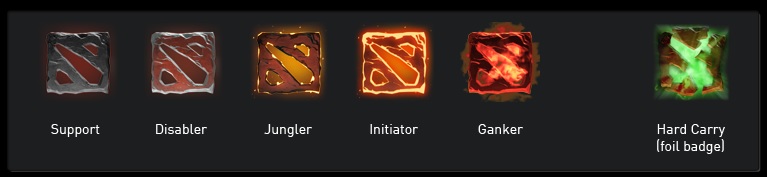
カードクラフトするとプロフィールページに飾ることが可能なバッジを入手できます。ノーマルバッジ(ノーマルカードクラフト)がレベル5まで、キラバッジ(キラカードクラフト)がレベル1まで用意されています。バッジアイコンはレベルごとに違いますが5まで上げた後に1~4のアイコンを選ぶことはできません。こちらのサイトで確認できるのでプロフィールに飾りたいバッジがある場合はそのレベルで止めましょう。また最大レベルまで上げるとそれ以上はクラフトできません。
Steamレベル
必要経験値を獲得するとレベルが上がります。現レベルと次のレベルまでの経験値はバッジページで確認できます。
レベルアップ特典
レベルが上がると登録できるフレンドの数とプロフィールページに表示できるショーケースの数が増えます。また大型セール時にディスカバリーキュー探索でのカード入手要件にレベルが指定される事があります。ブースターパックのドロップ率上昇と合わせて考えると10~50くらいまでは上げる意味があるかもしれません。これらのことに興味がなければあとは自己満足の世界です。特に必要なければカードは全て売却してゲーム購入予算にしてしまうと良いでしょう。
Steamキー
外部ストアで購入できるSteamキーの利用方法はこちら。おすすめのバンドルサイト・海外ストアの利用方法もまとめています。ゲームの無料配布サイトもチェックしましょう。
Steamリンク集
基本ページ
- トップページ / ストア設定 / 言語設定
- アカウント詳細 / メール設定 / Steamガード
- クライアント / モバイルアプリ
- ゲームキー有効化 / ウォレット購入
- ギフトカード・ウォレットコード有効化
- コミュニティ / マーケット / 掲示板
- ワークショップ / チャット / ブロードキャスト
- ポイントショップ / ニュースハブ / サポート
マイページ
- プロフィール / プライバシー設定
- ウィッシュリスト
- フォロー中 / 興味なし
- アクティビティ / 設定
- フレンド / グループ / バッジ
- インベントリ / スクリーンショット / レビュー
- トレードオファーURL
- 登録中のワークショップアイテム
- Steamリプレイ
セール・検索
- 日本売上上位 / 世界売上上位 / ウィッシュリスト上位
- 新作 / 近日発売 /スペシャル / 一週間限定セール
- 早期アクセス / F2P / 体験版 / VR / Remote Play
- ディスカバリーキュー / ランダム
- フレンドアクティビティ / キュレーター
- Steamラボ
Steamアワード
年間ベスト
月別トップリリース
- 2019
- 2020
- 2021
- 2022
- 2023
- 2024
- 2025
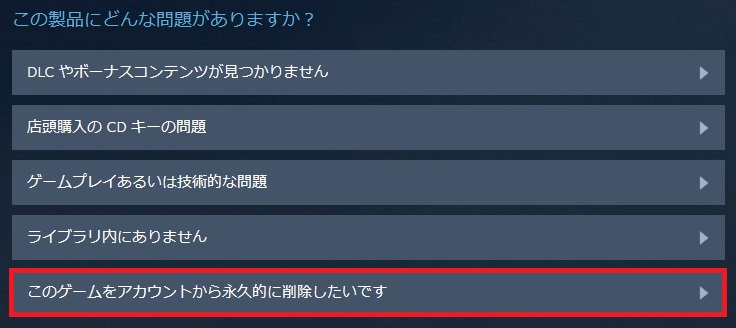
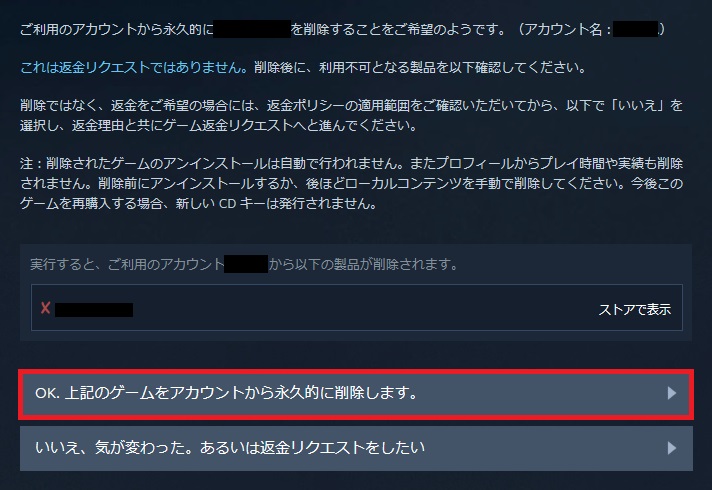

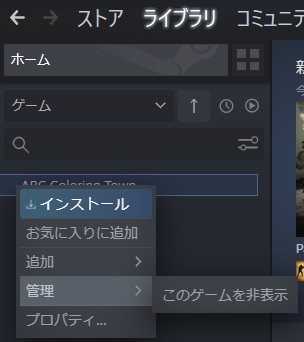
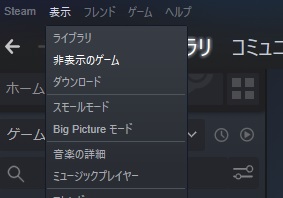
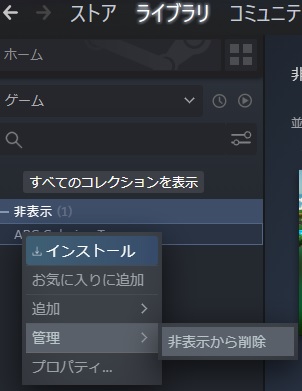
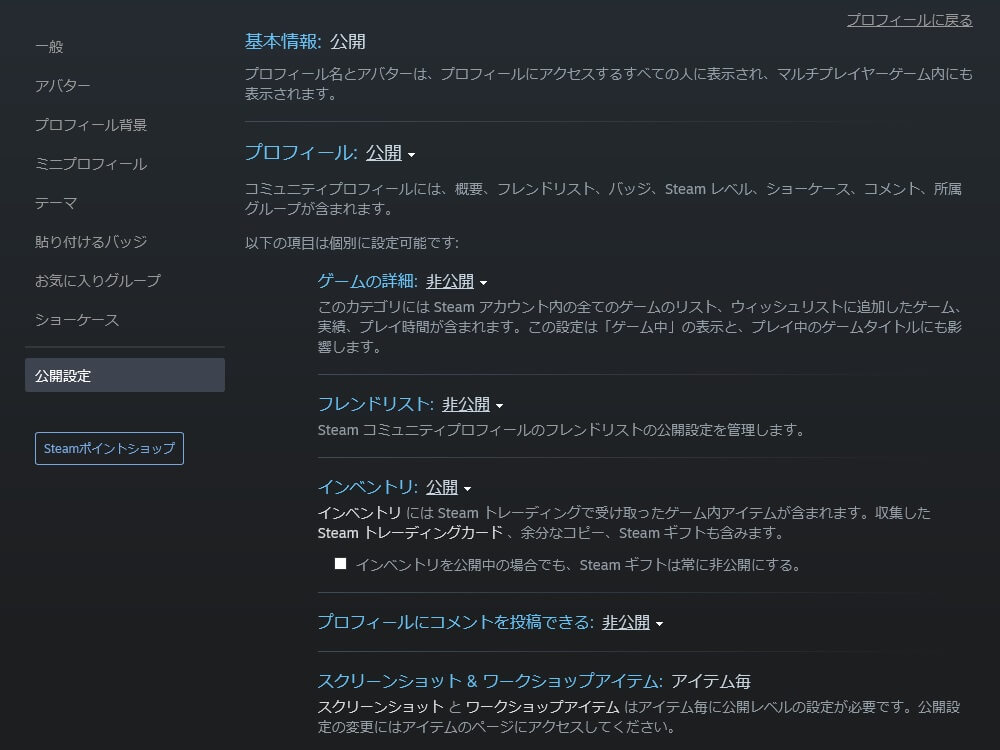
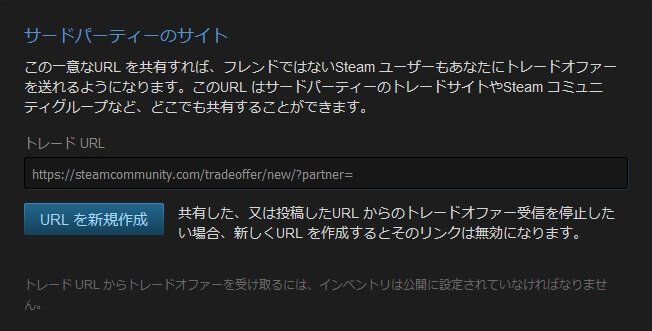
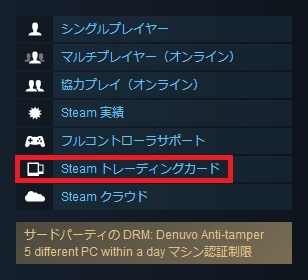

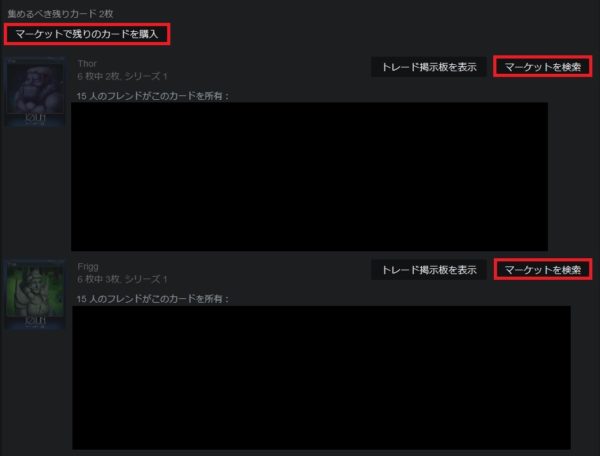

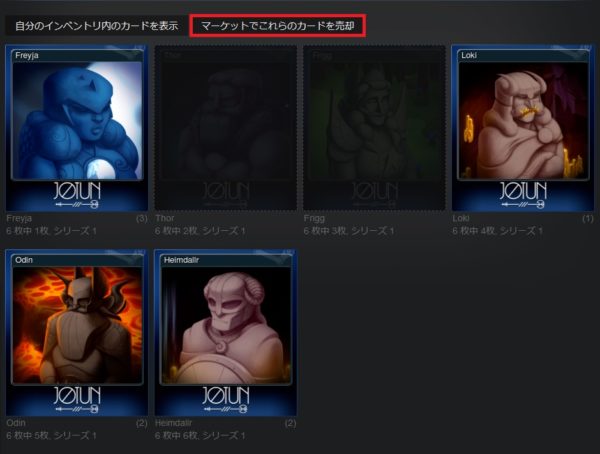
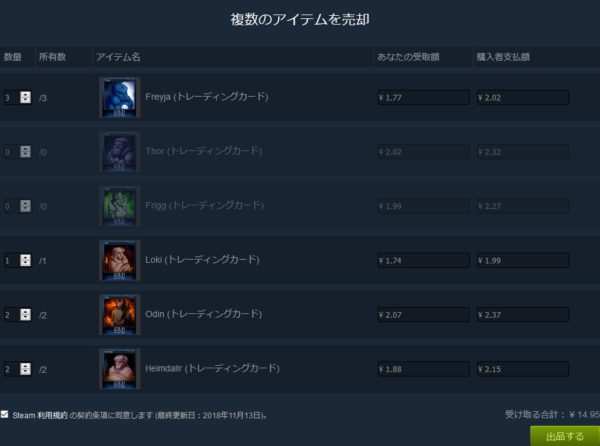
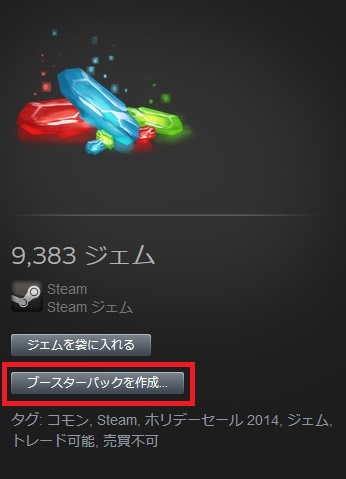
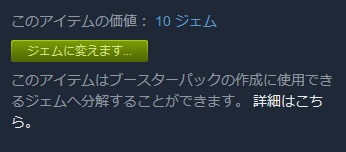
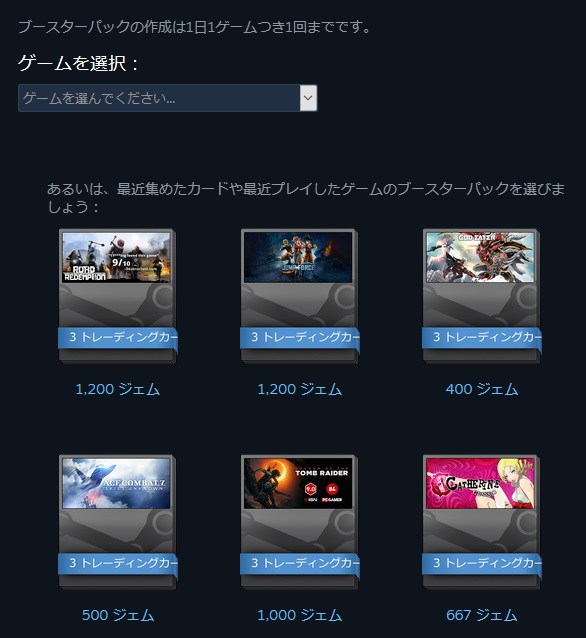








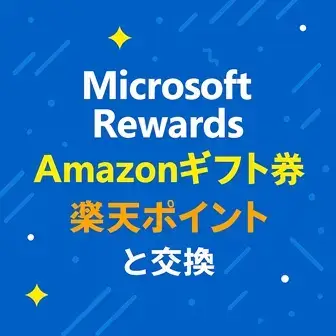




コメント